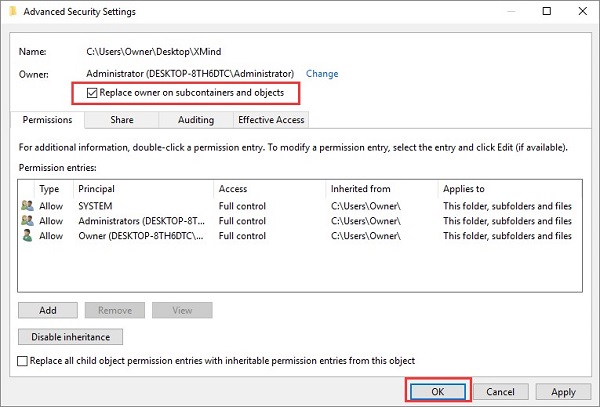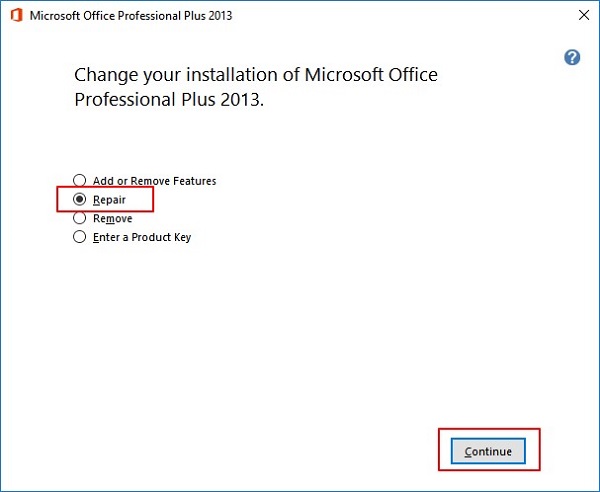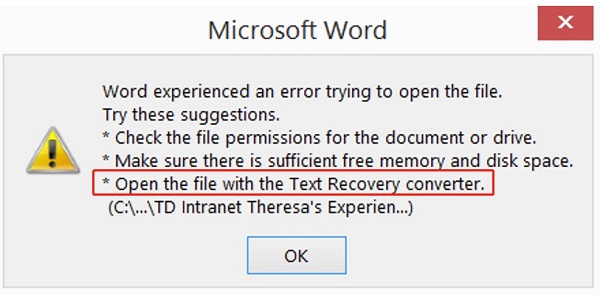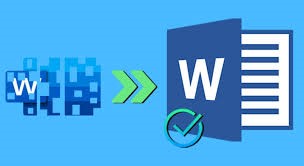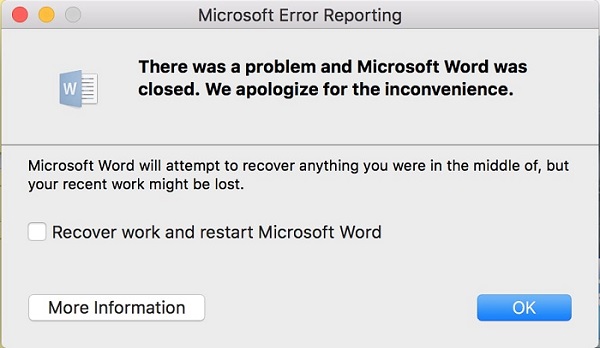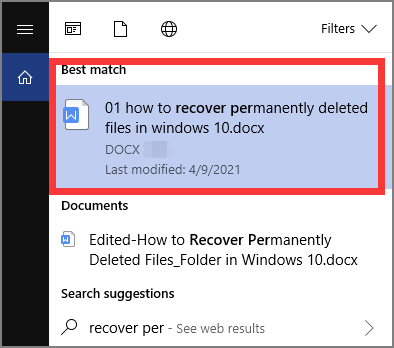Mac'te Word Kaydetme İznini Tamamlayamıyor Hatası Nasıl Giderilir
Microsoft Word güçlü ve yaygın olarak kullanılan bir kelime işlem uygulamasıdır, ancak her yazılım gibi hatalara karşı bağışık değildir. Mac kullanıcılarının karşılaşabileceği bu tür sinir bozucu sorunlardan biri de Word kaydetme iznini tamamlayamıyor hatasıdır. Bu hata iş akışınızı bozabilir ve önemli belgeleri kaydetme yeteneğinizi tehlikeye atabilir.
Bu kapsamlı kılavuzda, word'ün bir dosya izni hatası nedeniyle kaydetmeyi tamamlayamamasının arkasındaki nedenleri inceleyecek, düzeltmek için çözümler sunacak ve hatta önleyici tedbirleri tartışacağız. İster sıradan bir kullanıcı ister kritik görevler için Word'e güvenen bir profesyonel olun, bu çözümler Mac'inizde kaydetme izni hatasının yol açtığı zorlukların üstesinden gelmenize yardımcı olacaktır.

Bölüm 1: Mac'te Word Kaydetme İznini Tamamlayamıyor Hatası Nedir?
Bu hata genellikle kullanıcılar bir belgeyi kaydetmeye çalıştığında ve Word izinle ilgili sorunlarla karşılaştığında ortaya çıkar. Dosya veya klasöre kısıtlı erişim, sahiplik çakışmaları veya antivirüs yazılımının müdahalesi gibi çeşitli nedenlerden kaynaklanıyor olabilir. Temel nedeni anlamak, bu hatayı etkili bir şekilde çözmenin ilk adımıdır.
Bölüm 2: Mac'te Kaydedilmemiş Word Belgelerini Kurtarmak İsterseniz Ne Olur?
Kaydetme izni hatasıyla karşılaşıldığında, önemli çalışmaları kaybetmekten endişe etmek alışılmadık bir durum değildir. Ancak, dosya izni nedeniyle Word kaydetmeyi tamamlayamıyor sorununu çözmenin yollarını keşfetmeden önce, Mac'te kaydedilmemiş Word belgelerini kurtarma olasılığını ele almak önemlidir. 4DDiG Mac Data Recovery gibi güvenilir bir araç kullanmak bu tür senaryolarda çok önemli hale gelir. Bu veri kurtarma çözümü, kayıp veya kaydedilmemiş Word belgelerini geri getirmek için donatılmıştır ve beklenmedik hatalarla karşılaşan kullanıcılar için bir güvenlik ağı sunar.
4DDiG Mac Veri Kurtarma, kullanıcı dostu bir arayüze ve Mac'te kaybolan veya kaydedilmemiş Word belgelerini kurtarmak için en iyi seçim olmasını sağlayan güçlü özelliklere sahiptir. Gelişmiş tarama algoritmalarıyla, kaydetme izni hatasından etkilenmiş olabilecek belgeleri bulmak ve geri yüklemek için depolama alanınızın derinliklerine inebilir. 4DDiG Mac Data Recovery'nin verimliliği, güvenilirliği ve hızı, onu önemli dosyalarını korumak isteyen kullanıcılar için vazgeçilmez bir araç haline getirir.
Güvenli
İndirme
Güvenli
İndirme
-
4DDiG-Mac'i kurduktan sonra programı açın ve Mac veri kurtarma işlemini başlatmak için yerel sürücüleriniz gibi bir konum seçin. Farenizi seçilen konumun üzerine getirin ve sağ alt köşede bir 'Tara' simgesi görünecektir. Tüm kayıp dosyaları arama işlemine başlamak için üzerine tıklayın.

-
Silinen tüm dosyaların taranması biraz zaman alabilir. Tarama tamamlandıktan sonra, oluşturulan tarama sonuçlarından daha fazla ayrıntı önizlemek için belirli dosya türlerine tıklayabilirsiniz.

-
"Kurtar" düğmesine tıklayın ve bulunan dosyaları kaydetmek için bir konum seçin. Kalıcı veri kaybına neden olabileceğinden, kurtarılan dosyaları kayboldukları bölüme kaydetmekten kaçının.

Bölüm 3: Mac'te "Word Kaydetme İzni Hatasını Tamamlayamıyor" Nasıl Onarılır
Şimdi, temel sorunu ele alalım - Mac'te word kaydetme izni tamamlanamıyor hatasını düzeltme. Bu sorunu çözmenin beş farklı yolunu inceleyeceğiz ve her biri kullanıcıların karşılaşabileceği izinle ilgili zorlukları çözmek için benzersiz bir yaklaşım sunuyor.
Yol 1: Dosyayı Farklı Bir Adla Kaydetme
Bazen, dosya adındaki basit bir değişiklik izin hatalarını atlatabilir. Bu yöntem, belgenin bir kopyasını oluşturmayı ve yeni bir adla kaydetmeyi içerir. Bunu yaparak, gerekli izinlere sahip bir dosya oluşturabilir ve hatayla karşılaşmadan çalışmanıza devam edebilirsiniz.
- Kaydetme izni hatasını görüntüleyen Word belgesini açın.
- Word penceresinin sol üst köşesindeki "Dosya "ya tıklayın.
- Farklı Kaydet iletişim kutusunu açmak için "Farklı Kaydet "i seçin.
- Dosyayı kaydetmek istediğiniz konumu seçin.
- "Farklı Kaydet" alanına dosya için yeni bir ad girin.
- Belgenin yeni adla bir kopyasını oluşturmak için "Kaydet "e tıklayın.
-
Değişiklikleri yapmaya ve belgeyi yeni adla kaydetmeye çalışın.

Yol 2: Word'ü Güvenli Modda Başlatma
Word'ü Güvenli Mod'da başlatmak, kaydetme izni hatasına neden olabilecek eklentiler veya diğer bileşenlerle ilgili sorunları belirlemeye ve çözmeye yardımcı olabilecek bir sorun giderme adımıdır. Word'ün bu sadeleştirilmiş sürümü, belgelerinizi üçüncü taraf öğelerin müdahalesi olmadan kaydetmek için kararlı bir ortam sağlayabilir.
- Şu anda açıksa Microsoft Word'ü kapatın.
- Klavyenizdeki "Option" tuşunu basılı tutun.
- "Option" tuşunu basılı tutarken, açmak için Word simgesine tıklayın.
- Word'ü Güvenli Mod'da başlatmak isteyip istemediğinizi soran bir iletişim kutusu görünecektir. "Evet" veya "Güvenli Modda Başlat "ı tıklatın.
- Word Güvenli Mod'da açıldıktan sonra belgenizi açmayı ve kaydetmeyi deneyin.
- Belge başarıyla kaydedilirse, Word'ü normal modda yeniden başlatın.
Yol 3: Word Dosyasının Sahipliğini Alın
Sahiplik çatışmaları genellikle kaydetme izni hatalarına yol açabilir. Word dosyasının doğru sahipliğine sahip olduğunuzdan emin olarak, bu sorun kaynağını ortadan kaldırabilirsiniz. Dosya sahipliğini kontrol etme ve değiştirme adımlarında size rehberlik ederek kontrolü yeniden ele almanızı ve belgelerinizi izin sorunlarıyla karşılaşmadan kaydetmenizi sağlayacağız.
- Word dosyasını bulun, üzerine sağ tıklayın ve "Özellikler "i seçin. "Güvenlik" > "Gelişmiş ‘e gidin ve ’Sahip" seçeneğini bulun. "Değiştir "i seçin.
- Açılan pencerede "Seçilecek nesne adını girin" alanına kullanıcı adınızı girin ve ardından "Adları Kontrol Et "e tıklayın. Başarılı olursa, kullanıcı güncellenecektir. "Tamam "a tıklayarak değişiklikleri kaydedin.
- Sahip bölümü şimdi değiştirilecektir. "Alt kapsayıcılar ve nesnelerdeki sahibi değiştir" seçeneğini etkinleştirin, ardından değişiklikleri korumak için "Uygula" ve "Tamam "a tıklayın.
- Alternatif olarak, "Tüm alt nesne izin girişlerini değiştir" seçeneğini de belirleyebilirsiniz.
-
Bu prosedürün ardından, dosya izni hatasının devam edip etmediğini kontrol etmek için Word dosyanızı bir kez daha kaydetmeyi deneyin.

Yol 4: Antivirüs Yazılımını Devre Dışı Bırakın
Bazı durumlarda, antivirüs yazılımı Word'ü yanlışlıkla bir tehdit olarak tanımlayarak dosyaların kaydedilmesini aşırı derecede engelleyebilir. Antivirüs yazılımınızı geçici olarak kapatmak, kaydetme izni hatasının kaynağının bu yazılım olup olmadığını test etmek için geçici bir çözüm olabilir. Antivirüs yazılımınızı kapatma adımlarında size yol göstereceğiz ve bu işlem sırasında sisteminizin korunmasını sağlamak için önlemler sunacağız.
- Sistem tepsinizde veya menü çubuğunuzda antivirüs yazılımı simgesini bulun.
- Bağlam menüsünü açmak için simgeye sağ tıklayın veya kontrol tuşuna basarak tıklayın.
- "Devre Dışı Bırak", "Duraklat" veya "Korumayı Kapat" gibi bir seçenek arayın.
- Antivirüs programını geçici olarak kapatmak için uygun seçeneği seçin.
- Word belgenizi açın ve kaydetmeyi deneyin.
- Sorunun antivirüs olup olmadığını doğruladıktan sonra, sürekli koruma sağlamak için antivirüsü yeniden etkinleştirin.
Bölüm 4: Mac'te "Word Kaydetme İzni Hatasını Tamamlayamıyor" Sorununu Çözmenin Diğer Yolları
Yukarıdaki yöntemler özellikle Word ve dosya izinlerine odaklanırken, hatanın çözümüne katkıda bulunabilecek ek genel sorun giderme adımları da vardır.
Yol 1: Windows Update'i kontrol edin
İşletim sisteminizi güncel tutmak, optimum yazılım performansı için çok önemlidir. Windows güncelleştirmelerini denetleme ve yükleme adımlarında size rehberlik edeceğiz, çünkü bu güncelleştirmeler genellikle Microsoft Word ile ilgili olanlar da dahil olmak üzere bilinen sorunlar için düzeltmeler içerir.
- Sol üst köşedeki Apple logosuna tıklayın ve "Sistem Tercihleri "ni seçin.
- Mevcut güncellemeleri kontrol etmek için "Yazılım Güncelleme "yi seçin.
- Güncellemeler mevcutsa, yüklemek için "Şimdi Güncelle "ye tıklayın.
- Güncellemeler yüklendikten sonra Mac'inizi yeniden başlatın.
- Word'ü açın ve belgenizi kaydetmeyi deneyin.
Yol 2: Microsoft Office Suite'i Onarın ve Düzeltin
Microsoft Office Suite'in kendi içindeki sorunlar bazen kaydetme izni hatalarına yol açabilir. Word belgeleriyle çalışırken sorunsuz bir deneyim sağlamak amacıyla Office Paketi'ndeki sorunları teşhis etmek ve düzeltmek için yerleşik onarım araçlarını nasıl kullanacağımızı keşfedeceğiz.
- Tüm Microsoft Office uygulamalarını kapatın.
- "Finder ‘ı açın ve ’Uygulamalar" klasörüne gidin.
- "Microsoft Office" klasörünü bulun ve açın.
- "Microsoft AutoUpdate" uygulamasını bulun ve çalıştırın.
- Güncellemeleri kontrol edin ve varsa yükleyin.
- Güncellemeden sonra, "Word ‘ü açın ve ’Yardım" > "Güncellemeleri Denetle "ye gidin.
- Word için tüm ek güncelleştirmeleri yükleme.
- Sorun devam ederse, "Finder ‘ı açın, ’Uygulamalar" > "Yardımcı Programlar ‘a gidin ve ’Disk Yardımcı Programı "nı çalıştırın.
-
Diskinizi seçin, "İlk Yardım ‘a tıklayın ve ardından disk izinlerini kontrol etmek ve onarmak için ’Çalıştır "a tıklayın.

Bölüm 5: Dosya İzni Hatası Nedeniyle "Word Kaydetmeyi Tamamlayamıyor" Sorusuna Yol Açan Nedir?
Word kaydetme iznini tamamlayamıyor hatasına katkıda bulunan çeşitli faktörleri anlamak, önleyici tedbirlerin uygulanması için çok önemlidir. İşte dosya izin hatalarının arkasındaki bazı yaygın nedenler:
- Word belgesini kaydetmeye çalışan kullanıcı hesabına yetersiz ayrıcalıklar atanmış.
- Word belgesinin kaydedildiği belirli dosya veya klasör üzerinde kısıtlayıcı izinler ayarlanır.
- Gerçek zamanlı tarama normal kaydetme sürecine müdahale eder.
- Word'ün davranışını değiştiren üçüncü taraf eklentiler veya uzantılarla uyumluluk sorunları.
- Kaydetme izni sorunları da dahil olmak üzere beklenmedik hatalara yol açan Microsoft Word yazılım hataları.
- Word ile işletim sisteminin geçerli sürümü arasındaki uyumsuzluk.
- Mac'teki kullanıcı profilindeki sorunlar dosyaları kaydetme yeteneğini etkiler.
Sonuç
Mac kaydetme izni tamamlanamıyor hatası sinir bozucu bir engel olabilir, ancak doğru bilgi ve araçlarla tamamen yönetilebilir. Hatanın inceliklerini araştırdık, 4DDiG Mac Data Recovery'de güvenilir bir veri kurtarma çözümü sunduk ve kaydetme izni hatasını düzeltmek için kapsamlı bir çözüm seti sağladık. Kullanıcılar, özetlenen yöntemleri izleyerek ve altta yatan nedenleri anlayarak, Mac sistemlerinde kesintisiz ve güvenli belge yönetimi sağlayarak bu zorluğun üstesinden güvenle gelebilirler.
Şunlar da hoşunuza gidebilir
- Ana Sayfa >>
- Ofis Kurtarma >>
- Mac'te Word Kaydetme İznini Tamamlayamıyor Hatası Nasıl Giderilir